笔记本怎么重装系统 笔记本重装电脑简单教程
4、在下方选择还原到C盘(注意:是点击下面的C盘一下,点击之后会变成蓝色的)。
5、然后点击确定,会提示是否重启,选择是,接下来电脑将重启
6、接下来,电脑将会重新启动,进入如下图界面,请耐心等待,进度条走完后,Windows会自动安装,什么都不需要做,等进入桌面后,系统重装完成。

笔记本怎么重装系统win10
1、把需要的工具和要安装的Win10正式版镜像文件都下载好
2、首先我们打开已经下载好的Onekeyghost镜像安装器。
3、打开后软件后,在Onekeyghost里选择还原分区,在GHOWIMISO映像路径中选择刚才下载好的Win10正式版系统镜像Win10_64.GHO,
4、在下方选择还原到C盘(注意:是点击下面的C盘一下,点击之后会变成蓝色的)。然后点击确定
5、点击确定后,会出现提示框,询问是否重启安装系统,我们点击是按钮
6、接下来电脑就会重启,重启后什么都不需要做,耐心等待进度条走完即可。
7、然后会再次重启电脑,就会进入安装Win10系统的过程,一般安装需要5-15分钟,同样的我们什么都不需要做,耐心等待直到进入桌面为止,重装系统完成。
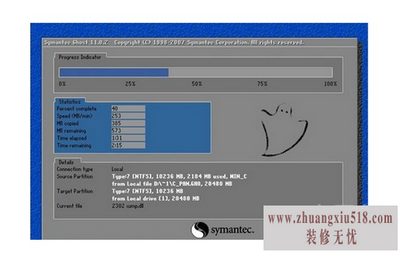
笔记本怎么还原系统
1、首先,您必须确保您之前开启了系统还原,否则无法为您还原操作系统。在您确保已开启的情况下,接下来按我的操作来进行。首先,打开开始菜单,选择“附件”》系统工具》系统还原。
2、接下来,打开系统还原,寻找系统还原点,找到最适合您系统还原的那一个时间点,请确保您的那个时间点处于系统最健康的状态,否则您还原系统之后系统也还是处于非正常状态。
3、接下来,找到您需要的还原点,选择该还原点。
4、如果您不确定哪个还原点就是您所想要的那个还原点,请单击“扫描受影响的程序”,这样您就知道到底是是哪个程序安装影响的系统了。
5、选择好还原点之后,然后就可以选择“确定”了,然后系统自动重启,开始系统还原了。
其实,通过光盘的重装方法,win7和XP的步骤是大同小异的,很简单。不要怕动手,小编之前自己也买了一个光盘装过一次,虽然中间出现了一些小细节问题,但最后还是自己顺利完成了。所以相信大家都是可以的!
本文关键字:电脑 笔记本 办公设备选购,装修选材知识 - 办公设备选购下一篇:电脑锁屏怎么设置 六步走简单搞定
- › thinkpadt61笔记本怎么样?
- › 惠普笔记本怎么样 惠普笔记本报价大全
- › 投影仪连接笔记本无信号 笔记本怎么连接投影仪
- › 笔记本怎么无线上网?几大方法轻松搞定
- › 三星q40笔记本怎么样?便携系列轻巧携带
- › acer5750g笔记本怎么样
- › 索尼t11笔记本怎么样?索尼t11笔记本深度评测
- › 三星笔记本怎么样?三星笔记本的价位及评价
- › 笔记本怎么进入安全模式?启动安全模式有什么用处
- › 轻巧方便:宏基4738g笔记本怎么样?
- › 索尼的笔记本怎么样 索尼笔记本的价格
- › 从三方面告诉你联想超薄笔记本怎么样?
- › 戴尔外星人笔记本怎么样 戴尔外星人笔记本具体型号评测
- › 华硕a43笔记本怎么样?酷凉技术让散热不再是问题
- › sonyfz35笔记本怎么样?清新外观女性专属
- 1黑莓z10评测介绍
- 2苹果3刷机教程指导
- 3独立ip设置应该是这样的
- 4佳能g11报价及评测详情
- 5win7换xp系统安装步骤及bios设置
- 6高清迷你摄像机品牌推荐
- 7win7更改图标大小方法分享
- 8电脑开机速度越来越慢的原因及解决办法详解
- 92500左右的电脑配置清单
- 10如何修改wifi密码 如何修改路由器登录密码
- 11易美逊g2770l电脑怎么样
- 12安尼威尔报警器设置教程分享,不公懂的可要
- 13数码相机和单反相机的区别有哪些 四大区别
- 14administrator怎么改名字?administrator默
- 15数显鼓风干燥箱厂家介绍,买东西就是需要比
- 163dsmax快捷键设置及快捷键大全
- 17限制网速解决办法
- 18怎么修改路由器密码详细步骤
- 19word文档怎么转换pdf格式
- 20详细教学怎样修复ie浏览器
- 21教大家怎样删除历史记录
- 22记事本乱码怎么办
